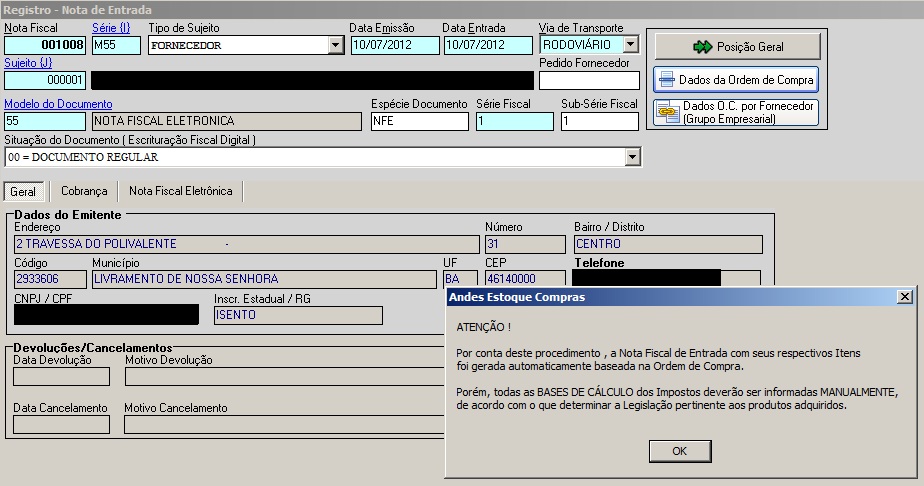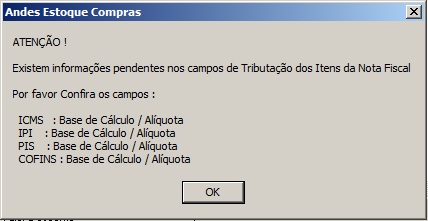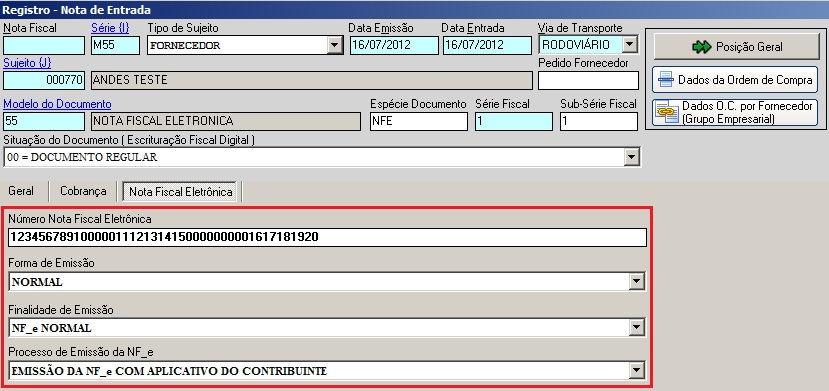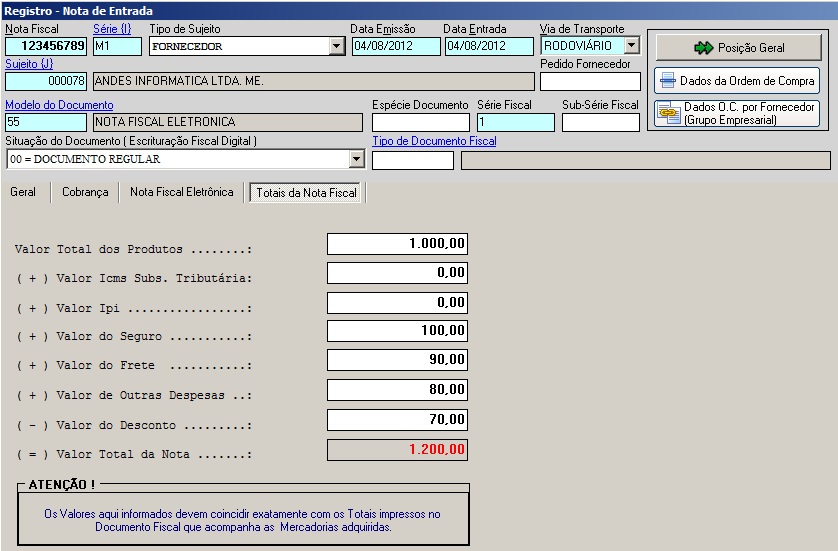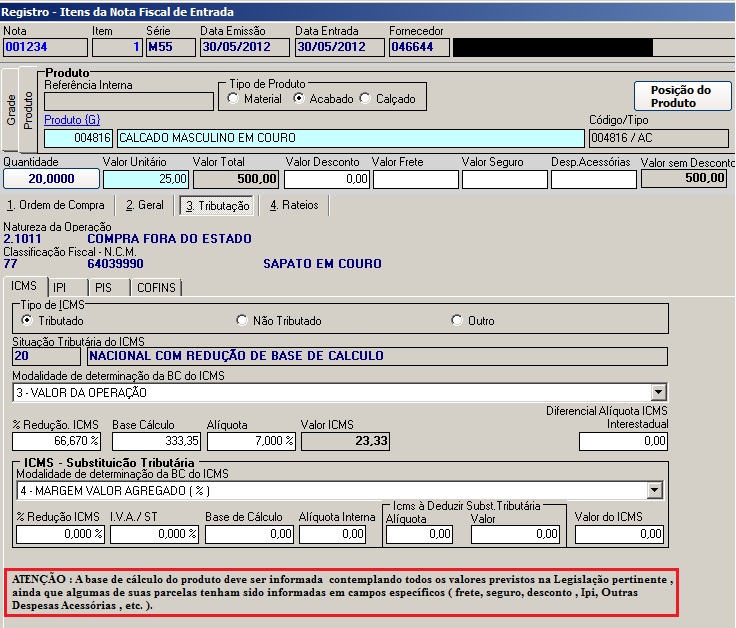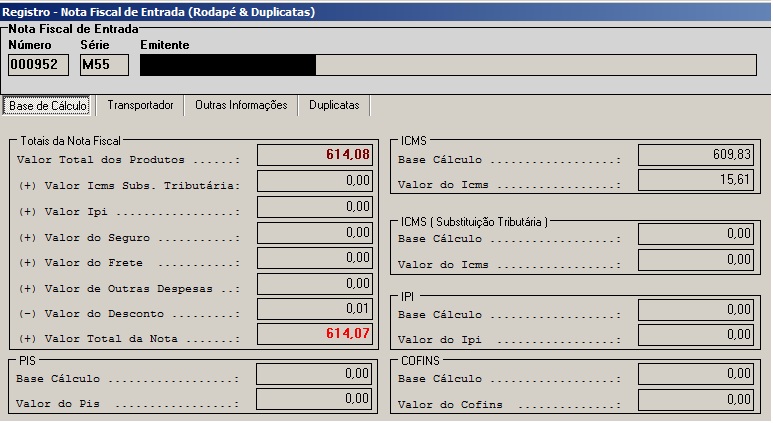Mudanças entre as edições de "Nota Fiscal de Entrada"
| Linha 13: | Linha 13: | ||
[[Arquivo:Figura 01.jpg]] | [[Arquivo:Figura 01.jpg]] | ||
| + | |||
Visualização das Notas Fiscais cadastradas e seleção por filtros. Também é possível consultar o transportador, o número do conhecimento de transporte vinculado a nota e se há arquivo de XML. | Visualização das Notas Fiscais cadastradas e seleção por filtros. Também é possível consultar o transportador, o número do conhecimento de transporte vinculado a nota e se há arquivo de XML. | ||
| Linha 37: | Linha 38: | ||
A seleção do Tipo de Documento Fiscal é opcional, pois é um facilitador que permite o cálculo da base de cálculo dos tributos automaticamente. Porém, é preciso que os dados selecionados estejam cadastrados corretamente. Contudo, caso não esteja cadastrado, os tributos podem ser inseridos manualmente. | A seleção do Tipo de Documento Fiscal é opcional, pois é um facilitador que permite o cálculo da base de cálculo dos tributos automaticamente. Porém, é preciso que os dados selecionados estejam cadastrados corretamente. Contudo, caso não esteja cadastrado, os tributos podem ser inseridos manualmente. | ||
| + | |||
[[Arquivo:02.jpg]] | [[Arquivo:02.jpg]] | ||
| Linha 45: | Linha 47: | ||
[[Arquivo:03.jpg]] | [[Arquivo:03.jpg]] | ||
| + | |||
Ainda partindo da seleção da Ordem de Compra, caso não esteja informado os tributos o sistema trás uma mensagem informando quais devem ser preenchidos. | Ainda partindo da seleção da Ordem de Compra, caso não esteja informado os tributos o sistema trás uma mensagem informando quais devem ser preenchidos. | ||
| + | |||
[[Arquivo:Figura 03.jpg]] | [[Arquivo:Figura 03.jpg]] | ||
| Linha 52: | Linha 56: | ||
Na aba Nota Fiscal Eletrônica foram acrescentados os campos: "Número da Nota Fiscal Eletrônica"; "Forma de Emissão"; "Finalidade de Emissão", e "Processo de Emissão da NF_e", que são de preenchimento obrigatório, as 3 primeiras opções, em caso de o modelo do documento for entrada por nota eletrônica (55). | Na aba Nota Fiscal Eletrônica foram acrescentados os campos: "Número da Nota Fiscal Eletrônica"; "Forma de Emissão"; "Finalidade de Emissão", e "Processo de Emissão da NF_e", que são de preenchimento obrigatório, as 3 primeiras opções, em caso de o modelo do documento for entrada por nota eletrônica (55). | ||
| + | |||
[[Arquivo:Totaisnf.jpg]] | [[Arquivo:Totaisnf.jpg]] | ||
| Linha 57: | Linha 62: | ||
Na aba "Totais da Nota Fiscal",foi criada para informar manualmente os totais da nota fiscal, e se for informado valores nos campos de seguro frete, outras despesas ou desconto, este valores serão rateados nos itens a medida em que forem digitados. | Na aba "Totais da Nota Fiscal",foi criada para informar manualmente os totais da nota fiscal, e se for informado valores nos campos de seguro frete, outras despesas ou desconto, este valores serão rateados nos itens a medida em que forem digitados. | ||
| + | |||
[[Arquivo:Itensnfentrada.jpg | 1000px]] | [[Arquivo:Itensnfentrada.jpg | 1000px]] | ||
| Linha 65: | Linha 71: | ||
[[Arquivo:Resumo dos totais.jpg]] | [[Arquivo:Resumo dos totais.jpg]] | ||
| + | |||
A aba Resumo dos Totais (Cabeçalho x Itens) trás em azul os valores de produtos informados nos “Totais da Nota Fiscal”; em preto os valores dos itens e o rateio das despesas e em vermelho a diferença dos itens a ser digitados. A intenção é fazer com que as informações da Nota Fiscal estejam de acordo com as informações inseridas. | A aba Resumo dos Totais (Cabeçalho x Itens) trás em azul os valores de produtos informados nos “Totais da Nota Fiscal”; em preto os valores dos itens e o rateio das despesas e em vermelho a diferença dos itens a ser digitados. A intenção é fazer com que as informações da Nota Fiscal estejam de acordo com as informações inseridas. | ||
| Linha 72: | Linha 79: | ||
[[Arquivo:Ajuste.jpg]] | [[Arquivo:Ajuste.jpg]] | ||
| + | |||
Para tanto, caso haja necessidade de parar o processo de entrada da Nota Fiscal, no link “Ajuste Totais da Nota”, permite o ajuste de valores, salvar a NF e encerrar o processo. | Para tanto, caso haja necessidade de parar o processo de entrada da Nota Fiscal, no link “Ajuste Totais da Nota”, permite o ajuste de valores, salvar a NF e encerrar o processo. | ||
| Linha 77: | Linha 85: | ||
[[Arquivo:Reg-iten-nf-entrada.jpg]] | [[Arquivo:Reg-iten-nf-entrada.jpg]] | ||
| + | |||
O link Ordem de Compra {O}, somente será ativado se a Nota Fiscal de entrada for de fornecedor. | O link Ordem de Compra {O}, somente será ativado se a Nota Fiscal de entrada for de fornecedor. | ||
| Linha 86: | Linha 95: | ||
[[Arquivo:Figura 06.jpg]] | [[Arquivo:Figura 06.jpg]] | ||
| + | |||
Nas abas pertinentes as tributações o registro dos dados devem ser informados de acordo com o cadastro do item da Nota Fiscal de produtos, pois o sistema valida as informações e caso não estejam de acordo com o informado, o sistema emite uma mensagem pedindo a correção dos dados. | Nas abas pertinentes as tributações o registro dos dados devem ser informados de acordo com o cadastro do item da Nota Fiscal de produtos, pois o sistema valida as informações e caso não estejam de acordo com o informado, o sistema emite uma mensagem pedindo a correção dos dados. | ||
| Linha 91: | Linha 101: | ||
[[Arquivo:Figura 06a.png]] | [[Arquivo:Figura 06a.png]] | ||
| + | |||
Para cada aba e seus respectivos campos há um tipo de mensagem que deve ser corrigido, pois o sistema não permite salvar a entrada da Nota Fiscal com informações inconsistentes. | Para cada aba e seus respectivos campos há um tipo de mensagem que deve ser corrigido, pois o sistema não permite salvar a entrada da Nota Fiscal com informações inconsistentes. | ||
| Linha 96: | Linha 107: | ||
[[Arquivo:Figura 07.jpg]] | [[Arquivo:Figura 07.jpg]] | ||
| + | |||
A aba Base de Cálculo, trás todas as informações anteriormente digitas apenas para visualização e não permite mais alterações nos dados. | A aba Base de Cálculo, trás todas as informações anteriormente digitas apenas para visualização e não permite mais alterações nos dados. | ||
Edição das 14h01min de 6 de agosto de 2012
Caminho: Compras / Nota Fiscal de Produto.
Objetivo: Dar entrada de produtos no estoque através da Nota Fiscal enviada pelos fornecedores ou a partir da Ordem de Compra. A entrada de produtos para se adequar as exigências fiscais foram realizadas algumas alterações de acordo com as diretrizes apontadas pelos órgãos responsáveis.
Por exemplo: Com as novas adequações não é mais possível qualquer tipo de acréscimo nos itens ou corpo da nota; no que concerne aos descontos, não são mais permitidos valores em percentuais, somente valor em moeda corrente, somente no item, não mais no corpo da NF.
Também é de interesse saber que, o sistema faz validações em alguns campo visando eliminar erros de preenchimento.
IMPORTANTE: TODAS INFORMAÇÕES PARA PREENCHIMENTO CORRETO DESTAS INFORMAÇÕES DEVERÃO SER OBTIDAS COM O DEPARTAMENTO CONTÁBIL DA EMPRESA, OU ESCRITÓRIO RESPONSÁVEL PELA CONTABILIDADE, OS TÉCNICOS DA ANDES NÃO ESTÃO AUTORIZADOS A PASSAR QUALQUER INFORMAÇÃO DE ÂMBITO FISCAL.
Visualização das Notas Fiscais cadastradas e seleção por filtros. Também é possível consultar o transportador, o número do conhecimento de transporte vinculado a nota e se há arquivo de XML.
Atualmente o Sistema permite o lançamento de Entrada de Nota Fiscal pelos seguintes tipos de sujeito :
- Fornecedor;
- Cliente;
- Representante Compra;
- Representante Venda;
- Tarefeiro;
- Transportador.
Porém as opções : "Posição Geral", "Dados da Ordem de Compra" e "Dados O.C. por Fornecedor (Grupo Empresarial)" só estarão disponíveis para o lançamento de tipo de sujeito ‘Fornecedor’ devido as ordens de compra são lançadas somente para sujeito tipo Fornecedor;
A seleção do Tipo de Documento Fiscal é opcional, pois é um facilitador que permite o cálculo da base de cálculo dos tributos automaticamente. Porém, é preciso que os dados selecionados estejam cadastrados corretamente. Contudo, caso não esteja cadastrado, os tributos podem ser inseridos manualmente.
Quando a Nota Fiscal é gerada a partir da seleção da Ordem de Compra, o sistema trás uma mensagem informativa dos próximos passos a ser seguidos.
Ainda partindo da seleção da Ordem de Compra, caso não esteja informado os tributos o sistema trás uma mensagem informando quais devem ser preenchidos.
Na aba Nota Fiscal Eletrônica foram acrescentados os campos: "Número da Nota Fiscal Eletrônica"; "Forma de Emissão"; "Finalidade de Emissão", e "Processo de Emissão da NF_e", que são de preenchimento obrigatório, as 3 primeiras opções, em caso de o modelo do documento for entrada por nota eletrônica (55).
Na aba "Totais da Nota Fiscal",foi criada para informar manualmente os totais da nota fiscal, e se for informado valores nos campos de seguro frete, outras despesas ou desconto, este valores serão rateados nos itens a medida em que forem digitados.
Adicionado quadro as abas Resumo do item, Resumo da Tributação com informações referente ao item para facilitar a consulta do usuário, sem que haja necessidade de edição do item. Caso esteja faltando alguma informação, pode-se editar o cadastro e informar manualmente.
A aba Resumo dos Totais (Cabeçalho x Itens) trás em azul os valores de produtos informados nos “Totais da Nota Fiscal”; em preto os valores dos itens e o rateio das despesas e em vermelho a diferença dos itens a ser digitados. A intenção é fazer com que as informações da Nota Fiscal estejam de acordo com as informações inseridas.
O sistema, porém, só permitirá seguir com a entrada da Nota Fiscal se não houver diferenças entre os dados fornecidos e o campo diferença apresentar-se todo em verde.
Para tanto, caso haja necessidade de parar o processo de entrada da Nota Fiscal, no link “Ajuste Totais da Nota”, permite o ajuste de valores, salvar a NF e encerrar o processo.
O link Ordem de Compra {O}, somente será ativado se a Nota Fiscal de entrada for de fornecedor.
O sistema anteriormente tinha dois campos de percentual e de valor, agora com as novas adequações tem só o botão de valor, para tanto a tela de itens trás os campos separados, para visualização mais clara das informações dos itens.
Também foram acrescentados os seguintes campos “Valor Desconto”, "Valor Frete", "Valor Seguro" e "Despesas Acessórias", que anteriormente eram digitados no corpo da NF, agora serão digitados nos “Totais da Nota Fiscal”, e o sistema fará o calculo do rateio automaticamente.
Nas abas pertinentes as tributações o registro dos dados devem ser informados de acordo com o cadastro do item da Nota Fiscal de produtos, pois o sistema valida as informações e caso não estejam de acordo com o informado, o sistema emite uma mensagem pedindo a correção dos dados.
Para cada aba e seus respectivos campos há um tipo de mensagem que deve ser corrigido, pois o sistema não permite salvar a entrada da Nota Fiscal com informações inconsistentes.
A aba Base de Cálculo, trás todas as informações anteriormente digitas apenas para visualização e não permite mais alterações nos dados.